advertisement
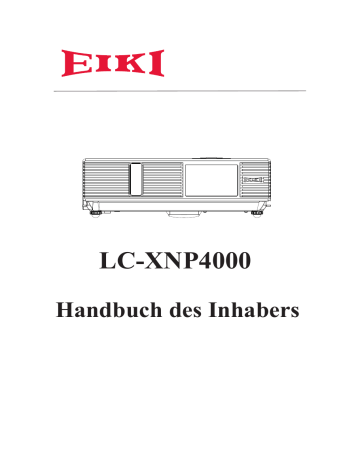
LC-XNP4000
Handbuch des Inhabers
Projektor
Über das Benutzerhandbuch
Bitte lesen Sie das Benutzerhandbuch sorgfältig, um eine korrekte Benutzung des Projektors und seiner Features sicherzustellen.
Bewahren Sie das Benutzerhandbuch zur späteren Konsultation an einem sicheren Ort auf .
Leistungsmerkmale
1. Schönes, schickes Design
2. Für schwierige Umgebungen geeignet
3. Seitlich auswechselbare Lampe
4. Seitlich auswechselbarer Filter
5. Schnelles Ausschalten
6. Fortschrittliche Diebstahlschutzfunktion
7. Fünf automatische Funktionen (autom. Suche, autom. Synchronisierung, autom.
Decke, autom. Trapezkorrektur und autom. Filterwarnung)
8. Sieben Anzeigemodi (Natürlich, Kino, Tageslicht, Grüne Tafel, Weiße Tafel, Schwarze
Tafel und Benutzer.)
9. Integrierter 8W-Lautsprecher
10. Logoaufnahme
.
11. Standbildfunktion
12. Digitale Zoomeinstellung
Der Inhalt dieses Handbuchs kann ohne wiederkehrende Mitteilung geändert werden .
Alle Rechte vorbehalten.
Ausgabe 1009.01_00
Inhaltsverzeichnis
Inhaltsverzeichnis
Bedienungsanleitung
Inhaltsverzeichnis .....................................................................................................1
Packungsinhalt .......................................................................................................... 3
Ort der Produktsicherheitsetiketten .......................................................................4
Sicherheitsschilder ....................................................................................................8
Teilebezeichnungen ...................................................................................................9
Projektor ................................................................................................................... 9
Bedienfeld ............................................................................................................... 10
Hinten ..................................................................................................................... 11
Einrichten ................................................................................................................12
Vorkehrung ............................................................................................................. 12
Ein-/Ausschalten ..................................................................................................... 13
Einrichten des Projektors ........................................................................................ 14
Anleitung zur Deckenmontage ............................................................................... 15
Einstellen der Höhe des Projektionsbildes ............................................................. 16
Vornehmen der Verbindungen ................................................................................ 17
Fernbedienung.........................................................................................................19
Menübedienung .......................................................................................................21
Bedienen des OSD-Menüs ...................................................................................... 21
MENÜ (PC-Modus) ................................................................................................22
Bildmenü ................................................................................................................ 22
Audiomenü ............................................................................................................. 23
Einstellungsmenü .................................................................................................... 24
MENÜ (Videomodus) .............................................................................................25
Bildmenü ................................................................................................................ 25
Audiomenü ............................................................................................................. 26
Einstellungsmenü .................................................................................................... 27
1
Inhaltsverzeichnis
MENÜ ......................................................................................................................28
Erweitert-Menü ....................................................................................................... 28
Präsentationsmenü ................................................................................................. 31
Sicherheitsmenü ..................................................................................................... 33
Eingeben des PIN-Codes ........................................................................................ 36
Netzwerksteuerungsanwendung ............................................................................37
Vor der Verwendung ...............................................................................................38
Vor der Verwendung der Netzwerksteuerungssoftware .......................................... 38
Automatische Suche nach Projektoren ................................................................... 39
Ändern der Projektoreinstellung ............................................................................. 41
Registrieren und Konfigurieren des Projektors ...................................................42
Löschen ................................................................................................................... 42
Projektor-Einstellungen .......................................................................................... 43
Systemeinstellung/Überwachung/Standardeinstellung/Optimale Einstellung für die automatische Erkennung ............................................................................. 44
Verbindung .............................................................................................................. 46
Beschreibung der Steuerungsseite .........................................................................47
Stromversorgungssteuerung/ Eingabequelle / Funktionstaste ................................ 47
Funktionstaste / Projektorstatus .............................................................................. 48
Beschreibung der Netzwerksteuerungsseite ........................................................... 49
Wartung des Projektors..........................................................................................50
Luftfilter / Auswechseln des Luftfilters .................................................................. 50
Auswechseln der Lampe ......................................................................................... 52
Sonstige Pflege ....................................................................................................... 54
Störungsbehebung...................................................................................................55
Anzeige ................................................................................................................... 55
Störungen, die mit Gerätedeffekten verwechselt werden können .......................... 56
Liste mit unterstützten Anzeigen ............................................................................ 58
Anhang
2
Packungsinhalt
Lieferumfangprüfliste
Stellen Sie bitte sicher, dass die folgenden Artikel mitgeliefert sind. Wenden Sie sich umgehend an
Ihren Händler, falls irgendein Artikel fehlt.
1. Projektor 2. Computerkabel
3. Netzkabel
4. Schnellstartanleitung
5. Gebrauchsanleitung-CD 6. Fernbedienung
3-A
7.USB-Kabel 8.Schutztasche
3-B
Sicherheitshinweise
Ort der Produktsicherheitsetiketten
Der Projektor wurde gemäß den neuesten Sicherheitsnormen für
Informationstechnikanlagen konstruiert und geprüft. Es ist dennoch wichtig die in diesem
Handbuch sowie auf dem Gerät befindlichen Anweisungen zu befolgen, um einen sicheren
Betrieb dieses Produkts zu gewährleisten .
WARNUNG
Dieses Symbol weist auf Informationen hin, die bei einer
VORSICHT
Dieses Symbol weist auf Informationen hin, die bei ichtbeachtung zu Körperverletzungen oder zu physischen Schäden führen können.
Typische Symbole
Dieses Symbol deutet auf einen zusätzlichen Warnhinweis hin
(einschließlich Vorsichtsmaßnahmen). Mit einer Illustration soll die
Bedeutung klargemacht werden (zum Beispiel: Die Illustration auf der linken Seite weist auf eine Gefahr eines elektrischen Schlages hin).
Dieses Symbol weist auf eine verbotene Tätigkeit hin. Die Bedeutung wird deutlich in einer Illustration oder Beschreibung neben dem Symbol beschrieben (zum Beispiel: Die Illustration auf der linken Seite weist darauf hin, daß das Gerät nicht auseinandergenommen werden darf).
Dieses Symbol weist auf eine obligatorische Tätigkeit hin. Die Bedeutung wird deutlich in einer Illustration oder Beschreibung neben dem Symbol beschrieben (zum Beispiel: Die Illustration auf der linken Seite weist darauf hin, daß der Netzstecker von der Netzsteckdose abgetrennt werden muß).
4
Ort der Produktsicherheitsetiketten
WARNUNG
Bei Störungen
Bei einer Entwicklung von Rauch oder seltsamen Gerüchen wird von einer weiteren
Benutzung unbedingt abgeraten, da dies zu einem Brand oder elektrischen Schlag führen kann. In einem solchen Fall schalten Sie das Gerät unverzüglich aus und trennen Sie danach dessen Netzkabel von der Netzsteckdose ab. Wenden Sie sich an Ihren Händler für eine Reparatur, nachdem Sie sichergestellt haben, daß kein Rauch oder Geruch mehr entsteht. Versuchen Sie niemals, das Gerät selber zu reparieren, da Sie sich einem bestimmten Risiko aussetzen.
Nehmen Sie den Projektor nicht in Betrieb, falls kein Bild erscheint oder der Ton ausbleibt oder falls der Ton verzerrt ist. Eine weitere Benutzung kann zu einem Brand oder elektrischen Schlag führen. In einem solchen Fall schalten Sie das Gerät unverzüglich aus, trennen Sie dessen Netzkabel von der Netzsteckdose ab und wenden Sie sich an Ihren
Händler.
Wenn Wasser ins Innere dieses Projektors gelangt, schalten Sie diesen unverzü glich aus, trennen dessen Netzkabel von der Netzsteckdose ab und wenden Sie sich an Ihren
Händler.
Nicht auf einer unebenen Fläche aufstellen.
Stellen Sie diesen Projektor nichtauf einer unstabilen Fläche auf, wie beispielsweise auf ein wackliges Gestell oder auf einer geneigten
Oberfläche, da sonst der Projektor herunterfallen und Verletzungen verursachen kann.
Das Gehäuse nicht öffnen.
Versuchen Sie niemals, das Gehäuse zu öffnen. Im Innern befindet sich
Hochspannung, die einen elektrischen Schlag verursachen kann. Für eine
Untersuchung, Einstellung und Reparatur im Geräteinnern wenden Sie sich an Ihren Händler.
Nicht modifizieren.
Versuchen Sie nicht, diesen Projektor auf irgendeine Weise abzuändern, da dies zu einem Brand oder elektrischen Schlag führen kan.
Stellen Sie den Projektor nicht auf den
Kopf, um ein Bild zu projizieren.
NICHT AUF DEN KOPF
Nicht im Badezimmer verwenden.
Halten Sie dieses Gerät vom Regen fern und verwenden Sie es nicht in der Nähe von
Wasser... z. B. im Badezimmer, einem nassen Keller, in der Nähe von Swimming-Pools, usw...
Stecken Sie nichts in den Projektor hinein.
Schieben Sie keine Metallgegenstände durch die Lüftungsöffnungen usw. in diesen
Projektor und lassen Sie keine solche Gegenstände ins Geräteinnere fallen, da dies zu einem Brand oder elektrischen Schlag führen kann.
Bei einem Eindringen eines Fremdkörpers in diesen Projektor schalten Sie diesen unverzüglich aus, trennen Sie dessen Netzkabel von der Netzsteckdose und wenden
Sie sich an Ihren Händler.
Ein weiterer Betrieb kann zu einem Brand oder elektrischen Schlag führen. Seien Sie besonders vorsichtig im Haushalt und wenn Kinder anwesend sind.
5
Ort der Produktsicherheitsetiketten
WARNUNG
Niemals in das Objektiv schauen, wenn die Lampe eingeschaltet ist.
Schauen Sie niemals in das Objektiv, wenn die Lampe eingeschaltet ist, da das starke Licht Augenschäden verursachen kann. Seien Sie besonders vorsichtig, wenn Kinder anwesend sind.
Vermeiden Sie Vibrationen oder Aufschläge auf den Projektor.
Falls der Projektor heruntergefallen ist, worauf das Gehäuse beschädigt wurde, schalten Sie das Gerät unverzüglich aus, trennen Sie das Netzkabel von der
Netztseckdose ab und wenden Sie sich an Ihren Händler. Händler.
Ein weiterer Betrieb kann zu einem Brand oder elektrischen Schlag führen.
Bitte legen Sie diesen Projektor nicht in einen Behälter mit Flüssigkeiten. Bitte legen Sie den Blumemtopf,Blumenvase, die Tassen und Kosmetik , Flüssigkeiten wie
Wasser usw. auf diesen Projektor.
Bitte verwenden Sie kein Stromversorgungskabel neben den mitgelieferten Kabeln mit dem Projektor.
Wenn anderes Stromversorgungskabel verwendet wird, kann es zur Folge von Feuer oder elektrischem Schock kommen.
Bitte lassen Sie den Laserstrahl nicht auf eigenen körper oder anderen scheinen.
Der Laserzeigers für den Projektor mit Funktion der Fernsteuerung sendet den Laserstrahl mit Klasse II aus.
Bitte sehen Sie sich nicht direkt in den Ausgang des Laserstrahles oder den Laserstrahl bei den anderen Leuten an. Das Sehvermögen kann beeinträchtigt werden,wenn der
Laserstrahl in die Augen eintritt. Besonders achten Sie auf die Kinder, die anwesend sind.
Die Hochtemperatur ist erzeugt,wenn die Lampe beuchtet ist. Bitte legen Sie nicht das Objekt vor dem Objektiv.
Die entsprechende Raumhöhe auf dem Oberteil der Projektorskabine, den Seiten und dem Hinterteil des Projektorskabine ist kritisch für die entsprechende Luftzirkulation und die Ventilation erlaubt.Die Abmessung und der erforderliche Minimalraum werden hier angezeigt.Wenn der Projektor in ein Kabine oder die Ähnlichkeit gebaut wird, muß der
Minimalabstand behalten werden.
Seite und Anfang
Hinter
6
Ort der Produktsicherheitsetiketten
VORSICHT
Das Platzieren von schweren Objekten auf diesen Projektor kann zu einem
Verlust an Balance führen oder zum Herunterfallen des Projektors führen, was
Körperverletzungen verursachen oder den Projektor beschädigen kann.
Blockieren Sie nicht die Ventilationsöffnungen.
Blockieren Sie nicht die Ventilationsöffnungen dieses Projektors.
DasBlockieren der Ventilation kann zu interner Überhitzung führen, was zu einem
Feuer führen kann.
Platzieren Sie diesen Projektor während der Benutzung nicht auf dessen Seite oder drücken diesen in einen kleinen schlecht belüfteten Ort.
Platzieren Sie diesen Projektor nicht auf einen Teppich, eine Bettdecke oder decken diesen mit einer Tischdecke usw. ab. Wenn Sie also diesen Projektor aufstellen, stellen Sie sicher, dass die Ventilationsöffnungen mindestens 30cm (12 Zoll) freien Platz um den Projektor haben.
Pflege und Wartung.
Ersetzen Sie die Batterien nur mit Batterien desselben Typs.
Aus Sicherheitsgründen ziehen Sie bitte das Stromkabel aus der Steckdose, bevor Sie diesen Projektor pflegen oder warten.
Batterieverbrauch.
Verwenden Sie nicht alte und neue Batterien zusammen. Dies kann zu einem Feuer führen oder zu Körperverletzungen, da die Batterie auseinander brechen oder auslaufen kann.
Vergewissern Sie sich, dass die Plus- und Minuspole korrekt ausgerichtet sind, wenn die Batterien aufgeladen werden.
Das unkorrekte Einsetzen kann zu Körperverletzungen oder Kontamination der Umgebung durch Auseinanderbrechen oder Auslaufen der Batterien führen.
Säubern Sie das Innere des Projektors regelmäßig.
Wenden Sie sich an Ihren Händler, wenn Sie diesen Dienst benötigen.
Ansammlungen von Staub im Inneren des Projektors können zu Feuer oder Fehlfunktionen führen, wenn Sie das Gerät für eine bestimmte Zeit nicht säubern.
Fragen Sie Ihren Händler für Einzelheiten zum internen Säubern.
Installieren Sie das Gerät nicht an feuchten oder staubigen Orten, da dies zu einem
Brand oder elektrischen Schlag führen kann. Seien Sie vorsichtig beim Umgang mit dem Netzkabel.Halten Sie das Netzkabel fern von Heizungen und Heizgeräten.
Die Wärme kann das Netzkabel zum Schmelzen bringen, was zu einem Brand oder elektrischen Schlag führen kann.
Fassen Sie den Netzstecker nicht mit nassen Händen an.
Dies kann zu einem Brand oder elektrischen Schlag führen.
Ziehen Sie beim Abtrennen von der Netzsteckdose nicht am Netzkabel selber.
Dies kann das Netzkabel beschädigen und zu einem Brand oder elektrischen Schlag führen. Nehmen Sie den Netzstecker beim Abtrennen von der Stromquelle stets in die Hand.
Falls der Projektor über längere Zeit nicht benutzt wird.
Wird der Projektor über längere Zeit nicht benutzt wegen Reisen, Urlaub usw., trennen Sie den Netzstecker stets von der Netzsteckdose ab und bringen Sie den Objektivdeckel an.
7
Sicherheitsschilder
Sicherheitsschilder
Sicherheitsschilder befinden sich auf dem Projektor bzw. innerhalb des Gerätes, um Sie auf bestimmte Punkte bzw. Stellen aufmerksam zu machen.
WARNUNGS-
SCHILD
EMI-SCHILD
WARNUNGSSCHILD AN DER
LAMPENABDECKUNG
8
Sicherheitsschilder Teilebezeichnungen
Teilebezeichnungen
Projektor
6
Vorderer IR-
Empfänger 5
9
Belüftungsöffnungen
(Austritt)
4
7
3
1
8
2
1
Bedienfeld
Steuerungssystem.
12
Wenn der Projektor nicht verwendet wird, bringen Sie bitte diese Abdeckung an, um das Objektiv vor Schmutz oder
Beschädigung zu schützen.
3
Fußverstellknopf
Damit wird der verstellbare Fuß verriegelt/ entriegelt.
14
Vorderer verstellbarer Fuß
Sie können den Fuß aus- oder einfahren, um den Projektionswinkel anzupassen.
15
Staubschutzglas
Staubdichtfunktion.
16
Verschlussplatte
Staubdichtfunktion.
17
Zoomring
Verwenden Sie den Zoomring, um die
Größe des projizierten Bildes anzupassen.
Drehen Sie den Zoomring, bis das Bild die gewünschte Größe erreicht.
18
Verwenden Sie den Fokusring, um das projizierte Bild scharf zu stellen.
Drehen Sie den Fokusring, bis das Bild klar ist.
9
Lampenabdeckung
Die Lampe befindet sich dahinter.
9
Teilebezeichnungen
Bedienfeld
10
LAMPENANZEIGE
14
11
12
13
15
11
18
17
16
BETRIEBSANZEIGE
1
1
TRAPEZKORREKTUR
Verwenden Sie den Pfeil nach oben/unten, um die Trapezkorrektur auszuführen.
11
LAUTSTÄRKE +/-
Damit schalten Sie den Ton lauter oder leiser.
EINGANG
Damit wählen Sie die Eingabequelle:
1
LEER
Damit wird kein projiziertes Bild angezeigt. Wenn sich der Projektor
über 15/30/60 Minuten im Leermodus befindet, dann schaltet sich der Projektor automatisch ab.
1
LAMPENANZEIGE
Die Anzeige zeigt den Zustand der
Innentemperatur des Projektors. Von dieser
Anzeige können Sie auch herauslesen, ob die Lampenabdeckung richtig geschlossen ist und ob ein Kühlvorgang abläuft.
1
STROMSCHALTER
Damit schalten Sie das Gerät ein bzw. auf den Betriebsmodus, Standbymodus oder
Abkühlmodus.
1
BETRIEBSANZEIGE
Diese Anzeige leuchtet oder blinkt, um den
Betriebszustand des Projektors anzuzeigen.
1
AUTOM.
Damit lassen Sie den Projektor automatisch die Einstellungen an die momentane
Eingabe anpassen.
1
MENÜ
Damit öffnen oder schließen Sie das OSD-
Menü.
10
Teilebezeichnungen
Hinten
A B C
D E F G H
P
O
N M L K J I
A
USB
Hier können Sie ein USB-
Mauskabel anschließen, um die
Computermausfunktionen zu steuern.
B
RS232
Dieser serielle Anschluss dient zur
Steuerung des Projektors mit einem
Computer oder sonstigem RS-232-
Steuerungsgerät.
C
AUDIOEINGANG 1 &
N
AUDIOEINGANG 2
Diese Minibuchsen gleichen den entsprechenden Anschlüssen am Computer.
(RGB IN→AUDIO IN 1, DVI-1 IN
→AUDIO IN 2)
D
AUDIOAUSGANG
E
RGB-AUSGANG
Hier können Sie einen externen Monitor anschließen, um die Eingabe vom „RGB-
Eingang“ anzuzeigen.
F
DVI-I-EINGANG
Dieser Eingang nimmt digitale DVI-I-
Signale von einem Computer auf.
G
VIDEO
Composite-Videosignal von einer
Videoquelle.
H
COMPONENT (Y, Pb, Pr / Y,
Cb, Cr)
Diese Eingänge nehmen Y-, Pb- und Pr-
Signale von einem DVD-Player auf.
I
HINTERER IR-EMPFÄNGER
LAUTSPRECHER
J
AUDIOEINGANG 3, R / L
RCA-Typ entsprechender Videoeingang.
K
S-VIDEO
Dieser Anschluss nimmt S-Videosignale von einer Videoquelle auf.
L
RGB-EINGANG
Dieser Eingang nimmt analoge RGBsignale von einem Computer auf.
M
HINTERER IR-EMPFÄNGER
O
Schlitz für das Kensington
MicroSaver-Sicherheitssystem
Eingebauter Sicherheitsschlitz
Dieser Sicherheitsschlitz unterstützt das MicroSaver
MicroSaver ®
® -Sicherheitssystem.
ist ein eingetragenes
Warenzeichen von Kensington Microware
Inc. Das Logo ist geschützt und befindet sich im Besitz von Kensington Microware Inc.
P
LAN
11
Siehe Seite 37
„Netzwerksteuerungsanwendung“ für
Details.
Einrichten
Einrichten
Vorkehrung
1. Stellen Sie vor der Installation sicher, dass der Projektor ausgeschaltet ist und das Netzkabel vom
Netz getrennt ist.
2. Fassen Sie den Projektor nicht an, wenn er warm ist.
3. Der Abstand zwischen dem Projektor und der Leinwand beeinflusst die Größe des projizierten
Bildes. Sehen Sie bitte in der folgenden Tabelle für die Leinwandgröße bei einem bestimmten
Abstand nach.
Hinweis: Die Abmessungen in der folgenden Tabelle gelten als Richtwerte.
Leinwandgröße (diagonal) Abstand (m)
Zoll
40 m
1.0
Tele
1.36
Weit
1.10
150
200
250
300
60
70
80
100
1.5
1.8
2.0
2.5
3.8
5.1
6.4
7.6
2.07
2.42
2.77
3.48
5.24
7.00
8.76
10.52
1.69
1.98
2.28
2.87
4.33
5.80
7.27
8.74
Abstand (Fuß)
Tele
4.47
Weit
3.62
6.78
7.93
9.09
11.40
17.18
22.96
28.74
34.52
5.54
6.51
7.47
9.40
14.21
19.03
23.84
28.66
Abstand (m)
2.87~3.48
2.28~2.77
1.69~2.07
1.10~1.36
8.74~10.52
5.80~7.00
4.33~5.24
Bildgröße (zoll)
Bildgröße (zoll)
1.10~1.36
1.69~2.07
2.28~2.77
2.87~3.48
4.33~5.24
5.80~7.00
8.74~10.52
Abstand (m)
Wenn der Projektor neben einer Wand aufgestellt wird, achten Sie bitte auf einen Mindestabstand von 20 cm (7,9 Zoll) zwischen dem Projektor und der Wand.
12
Einrichten
Ein-/Ausschalten
Zoomring Fokusring
BETRIEBSANZEIGE
Wechselstromeingang
Steckdose
Einschalten
1. Stellen Sie sicher, dass das Netzkabel richtig mit dem Projektor verbunden ist.
2. Entfernen Sie die Objektivabdeckung.
3. Die Betriebsanzeige leuchtet grün auf.
4. Drücken Sie den Stromschalter an dem
Bedienfeld oder auf der Fernbedienung, um den Projektor einzuschalten.
5. Drehen Sie den Zoomring, um die
Anzeigegröße anzupassen.
6. Drehen Sie den Fokusring, um den Fokus anzupassen.
WARNUNG
Der Projektor gibt starkes Licht ab, wenn er eingeschaltet ist. Blicken Sie weder in das
Objektiv des Projektors noch durch Öffnungen des
Projektors in das Innere des Projektors.
1.
2.
3.~4.
5.
Ausschalten?
Drücken Sie bitte noch einmal auf die Taste um das Gerät auszuschalten.
Ausschalten
1. Drücken Sie den Stromschalter an dem
Bedienfeld oder auf der Fernbedienung. Die
Bestätigungsaufforderung "Ausschalten" erscheint.
2. Drücken Sie noch einmal den Stromschalter, wenn diese Frage erscheint.
3. Die Betriebsanzeige leuchtet grün, wenn der
Projektor in den "Standby"-Modus wechselt.
4. Entfernen Sie bitte das Netzkabel, wenn der
Projektor nicht mehr verwendet wird.
WARNUNG
Berühren Sie während des Betriebs oder kurz nach dem Betrieb weder die Lampenabdeckung noch die Entlüftungsöffnungen, weil sie sehr heiß sein können.
13
VORSICHT
Schalten Sie die Netzstromversorgung nicht innerhalb von 120 Sekunden nach dem Einschalten der
Lampen aus. Andernfalls kann die Lebensdauer der
Lampe dadurch verkürzt werden.
Einrichten
Einrichten des Projektors
Der Projektor unterstützt die folgenden vier unterschiedlichen Projektionsmethoden.
1. Frontprojektion 3. Rückprojektion von der Decke
2. Rückprojektion 4. Frontprojektion
Spezielles Zubehör ist notwendig, um den Projektor an eine Decke zu hängen. Bitte wenden Sie sich dafür an Ihren Händler.
14
Einrichten
Anleitung zur Deckenmontage
Bringen Sie die Aufhängung an den vier Aufhängungsbefestigungspunkten an, um den Projektor an eine Decke zu hängen. Spezielles Zubehör ist notwendig, um den Projektor an eine Decke zu hängen. Bitte wenden Sie sich dafür an Ihren Händler.
Max. M4x8 mm für die Befestigung.
Sicherheitsanker
Das Gerät ist mit einem Sicherheitsanker und einer
PIN-Verschlussfunktion ausgestattetSiehe, um ein unbefugtes Entfernen des Projektors zu verhindern.
WARNUNG
► Greifen Sie nicht an dem Sicherheitsanker, um den Projektor zu tragen. Er ist nicht dafür vorgesehen.
► Der Sicherheitsanker ist nicht für einen umfassenden Diebstahlschutz vorgesehen. Er dient nur als ergänzende Diebstahlschutzmaßnahme.
15
Einrichten
Einstellen der Höhe des Projektionsbildes
Verwenden Sie den verstellbaren Fuß vorne an dem Projektor, um die Höhe des projizierten Bildes einzustellen.
1 Halten Sie den Projektor fest und drücken den Fußverstellknopf, um den vorderen verstellbaren Fuß zu entriegeln.
12 Stellen Sie die Frontseite des Projektors in die gewünschte Höhe.
3 Lassen Sie den Fußverstellknopf wieder los, damit der vordere verstellbare Fuß in dieser
Position einrastet.
14 Nachdem Sie sichergestellt haben, dass der vordere verstellbare Fuß verriegelt ist, stellen Sie bitte vorsichtig den Projektor darauf.
VORSICHT
* Durch den vorderen verstellbaren Fuß kann ein Winkel von 0 bis zu 8,5 Grad erzielt werden.
* Durch die Verstellung des Fußes kann die Form des projizierten Bildes verzerrt werden. Verwenden Sie die
Trapezkorrekturfunktion, um diese
Verzerrung zu korrigieren.
16
Einrichten
Vornehmen der Verbindungen
Laptop- oder Desktop-Computer
Desktop / Laptop
MOUSE RS-232 AUDIO OUT VGA OUT DVI OUT AUDIO OUT RGB IN
Speaker
AUDIO IN
DVD Player
S-VIDEO OUT YPb/Cb Pr/Cr
VIDEO OUT AUDIO OUT (L)&(R)
Stellen Sie vor dem Beginn sicher, dass der Projektor sowie Computer ausgeschaltet ist.
Das Computerkabel anschließen
Verbinden Sie ein Ende des Computerkabels mit dem Anschluss RGB IN am Projektor.
Verbinden Sie den Computer über das Computerkabel mit dem Projektor.
Verbinden Sie gegebenenfalls den Anschluss MONITOR OUT mit einem Monitor, um die Eingabe von dem Anschluss RGB IN anzuzeigen. Ziehen Sie die Schrauben an allen
Anschlüssen fest.
17
Einrichten
Vornehmen der Verbindungen
Laptop- oder Desktop-Computer
Gegebenenfalls das Audiokabel anschließen
1. Wenn Sie ein Endes des Computerkabels mit dem Anschluss RGB IN am Projektor verbinden, verbinden Sie bitte das andere Ende des Audiokabels mit dem Anschluss AUDIO IN 1.
2. Wenn Sie das DVI-Kabel mit dem Anschluss DVI-I IN am Projektor verbinden, verbinden Sie bitte ein Ende des Audiokabels mit dem Anschluss AUDIO IN 2.
3. Wenn Sie die Verbindung mit den Anschlüssen S-Video/ Video/ Y, Pb, Pr am Projektor vornehmen, verbinden Sie bitte ein Ende des Audiokabels mit dem Anschluss AUDIO IN 3 am
Computer.
Falls das ausgewählte Videobild nicht angezeigt wird, nachdem der Projektor eingeschaltet und die richtige Videoquelle gewählt wurde, dann prüfen Sie bitte, ob das Videoeingabegerät eingeschaltet ist und richtig funktioniert. Prüfen Sie ebenfalls, ob die Signalkabel richtig verbunden sind.
Einige Laptop-Computer schalten ihre externen Videoanschlüsse nicht automatisch ein, wenn sie mit einem Projektor verbunden sind. Verwenden Sie bitte die entsprechende
Tastenkombination wie z.B. Fn+F3 oder CRT/LCD-Taste, um die externe Anzeige ein-/ auszuschalten. Suchen Sie auf dem Laptop-Computer eine Funktionstaste, die als CRT/LCD bezeichnet oder mit einem Monitorsymbol gekennzeichnet ist. Drücken Sie gleichzeitig auf Fn und die entsprechend gekennzeichnete Funktionstaste. Sehen Sie bitte in der Dokumentation
Ihres Laptop-Computers für die entsprechende Tastenkombination nach.
18
Fernbedienung
Einlegen der Batterien in die
Fernbedienung
1. Entfernen Sie die Abdeckung des
Batteriefachs.
2. Legen Sie die Batterien ein.
Achten Sie darauf, dass die Pole richtig ausgerichtet sind, wenn Sie die Batterien einlegen.
3. Bringen Sie die Abdeckung des
Batteriefachs wieder an.
Achtung
►Setzen Sie die Fernbedienung keiner extremen Wärme oder Feuchtigkeit aus.
►Lassen Sie die Fernbedienung nicht herunterfallen.
► Entfernen Sie die Batterien von der Fernbedienung, wenn die Fernbedienung über eine längere Zeit nicht verwendet wird.
► Setzen Sie die Fernbedienung weder Wasser noch Feuchtigkeit aus, um eine
Funktionsstörung zu vermeiden.
► Wechseln Sie die Batterie aus, wenn die Fernbedienung langsam oder gar nicht auf Ihre
Betätigung reagiert.
► Stellen Sie die Fernbedienung nicht in die Nähe des Gebläses des Projektors.
► Verwenden Sie nicht gleichzeitig unterschiedliche Batterietypen.
► Verwenden Sie nicht gleichzeitig neue und alte Batterien zusammen. Achten Sie auf die richtige Polung, wenn Sie eine Batterie einlegen.
► Entsorgen Sie Batterien gemäß den örtlichen Umweltschutzgesetzen.
► Bauen Sie die Fernbedienung nicht auseinander. Wenden Sie sich an Ihren Händler, wenn die Fernbedienung eine Reparatur benötigt.
19
Fernbedienung (Optional)
Fernbedienung
STROMSCHALTER
Damit schalten Sie das Gerät ein bzw. auf den
Betriebsmodus, Standbymodus oder Abkühlmodus.
EINGANG
Damit wählen Sie die Eingabequelle:
RGB 1 RGB 2 DVI-I
S-Video Video Y,Pb,Pr
MENÜ
Damit öffnen oder schließen Sie das OSD-Menü.
Drücken Sie die Taste oder ein OSD-Menüelement auszuwählen.
, um
Drücken Sie die Taste oder , um eine
Option eines OSD-Menüelementes auszuwählen bzw. den Einstellwert zu ändern.
LASER
Richten Sie die Fernbedienung auf den Bildschirm und halten diese Taste gedrückt, um den Laser-
Pointer zu aktivieren.
STUMM
Damit schalten Sie die Audioausgabe stumm.
AUTOM.
Damit aktualisieren Sie die Anzeige des vorliegenden Bildes.
LEER
Damit blenden Sie das vorliegende Bild aus.
Ein schwarzes Bild erscheint daraufhin auf der
Leinwand.
Drücken Sie die Taste / / / um die Pfeilrichtung des Fensters zu ändern.
,
MAUS L/R
Diese Tasten funktionieren wie die Maus eines
Desktop-/Notebook-Computers.
Die Mausfunktionen der Fernbedienung sind nur dann verfügbar, wenn das USB-Kabel verbunden ist (siehe Seite 17 für Details).
20
Menübedienung
Menübedienung
Bedienen des OSD-Menüs
1. Drücken Sie die Taste "MENU". Das blaue Hauptmenü wird angezeigt. Das erste Hauptmenü ist das Menü "BILD".
2. Verwenden Sie den Pfeil nach oben/unten/links/rechts, um ein gewünschtes
Element auszuwählen und dann den Einstellwert zu ändern .
007
Pfeil nach oben/unten/rechts/links
21
Menütaste
MENÜ (PC-Modus)
MENÜ (PC-Modus)
Bildmenü
007
Schritt:
1. Verwenden Sie die Taste
▲ /▼, um ein Element auszuwählen.
2. Verwenden Sie die Taste
◄ / ►, um eine Option auszuwählen bzw. den
Einstellwert zu ändern.
Element
HELLIGKEIT
KONTRAST
SCHÄRFE
ANZEIGEMODUS
Option
000/100
000/100
000/015
NATÜRLICH
KINO
TAGESLICHT
GRÜNE TAFEL
WEIßEN TAFEL
SCHWARZE
TAFEL
BENUTZER
Beschreibung
Hier stellen Sie die Bildhelligkeit ein.
Hier stellen Sie den Bildkontrast ein.
Hier stellen Sie die Bildschärfe ein.
Natürliche Farbe.
Der Kontrast wird für den Kinomodus verstärkt.
Diese Option ist für eine sehr helle Umgebung geeignet.
Die Farbeinstellungen werden für eine klare Anzeige der Projektion auf einer (grünen, weißen oder schwarzen) Tafel angepasst.
Rot 000/100
Grüt 000/100
Blau 000/100
22
MENÜ (PC-Modus)
Audiomenü
Element
LAUTSTÄRKE
STUMM
Option
00/40
AUS/EIN
Schritt:
1. Verwenden Sie die Taste ▲ /▼, um ein Element auszuwählen.
2. Verwenden Sie die
Taste ◄ / ►, um eine
Option auszuwählen bzw. den Einstellwert zu ändern.
Beschreibung
Ändern Sie die Lautstärke.
Hier schalten Sie den Ton aus/ein.
23
MENÜ (PC-Modus)
Einstellungsmenü
Schritt:
1. Verwenden Sie die Taste
▲ /▼, um ein Element auszuwählen.
2. Verwenden Sie die Taste
◄ / ►, um eine Option auszuwählen bzw. den
Einstellwert zu ändern.
Element
H. POSITION
V. POSITION
Option
000/100
000/100
Beschreibung
Hier verschieben Sie horizontal die Lage des Bildes.
Diese Funktion ist nur bei Computersignalen verfügbar.
Hier verschieben Sie vertikal die Lage des Bildes.
Diese Funktion ist nur bei Computersignalen verfügbar.
Hier stellen Sie die Bildschärfe ein.
PHASE 000/100
FREQUENZ 000/200 Hier stellen Sie die horizontale Abtastfrequenz ein.
AUTOM. TRAPEZ.
V. TRAPEZ
AUS/EIN
-70/+70
Damit wird die Trapezverzerrung des Bildes automatisch korrigiert.
Damit korrigieren Sie manuell die vertikale
Trapezverzerrung des Bildes.
AUTOM. SYNC
AUTOM. SUCHE AUS/EIN angepasst.
Damit führen Sie eine manuelle oder automatische
Suche nach Signalquellen aus.
* DVI unterstützt H. POSITION, V. POSITION, PHASE, FREQUENZ und AUTOM. SYNC nicht.
24
MENÜ (Videomodus)
MENÜ (Videomodus)
Bildmenü
007
Schritt:
1. Verwenden Sie die
Taste ▲ /▼, um ein
Element auszuwählen.
2. Verwenden Sie die
Taste ◄ / ►, um eine
Option auszuwählen bzw. den Einstellwert zu ändern.
Element
HELLIGKEIT
KONTRAST
SCHÄRFE
FARBE
FARBTON
Option
000/100
000/100
000/004
000/100
000/100
NATÜRLICH
KINO
ANZEIGEMODUS
TAGESLICHT
GRÜNE TAFEL
WEIßEN TAFEL
SCHWARZE
TAFEL
BENUTZER
Beschreibung
Hier stellen Sie die Bildhelligkeit ein.
Hier stellen Sie den Bildkontrast ein.
Hier stellen Sie die Bildschärfe ein.
Hier stellen Sie die Stärke der weißen Farbe ein.
Diese Funktion ist nur bei Videosignalen,
S-Videosignalen und Component-Videosignalen verfügbar.
Hier stellen Sie den Farbton des Bildes ein.
Diese Funktion ist nur bei Videosignalen,
S-Videosignalen und Component-Videosignalen verfügbar.
Natürliche Farbe.
Der Kontrast wird für den Kinomodus verstärkt.
Diese Option ist für eine sehr helle Umgebung geeignet.
Die Farbeinstellungen werden für eine klare Anzeige der Projektion auf einer (grünen, weißen oder schwarzen) Tafel angepasst.
Rot 000/100
Grüt 000/100
Blau 000/100
25
MENÜ (Videomodus)
Audiomenü
Schritt:
1. Verwenden Sie die Taste
▲ /▼, um ein Element auszuwählen.
2. Verwenden Sie die Taste
◄ / ►, um eine Option auszuwählen bzw. den
Einstellwert zu ändern.
Element
LAUTSTÄRKE
STUMM
Option
00/40
AUS/EIN
Beschreibung
Ändern Sie die Lautstärke.
Hier schalten Sie den Ton aus/ein.
26
MENÜ (Videomodus)
Einstellungsmenü
Schritt:
1. Verwenden Sie die Taste
▲ /▼, um ein Element auszuwählen.
2. Verwenden Sie die Taste
◄ / ►, um eine Option auszuwählen bzw. den
Einstellwert zu ändern.
Element
V. TRAPEZ
AUTOM. SUCHE
Option
AUTOM. TRAPEZ.
AUS/EIN
-70/+70
AUS/EIN
Beschreibung
Damit wird die Trapezverzerrung des Bildes automatisch korrigiert.
Damit korrigieren Sie manuell die vertikale
Trapezverzerrung des Bildes.
Damit führen Sie eine manuelle oder automatische Suche nach Signalquellen aus.
27
MENÜ
MENÜ
Erweitert-Menü
Schritt:
1. Verwenden Sie die
Taste ▲ /▼, um ein
Element auszuwählen.
2. Verwenden Sie die
Taste ◄ / ►, um eine
Option auszuwählen bzw. den Einstellwert zu ändern.
Element
ZOOMEN/
SCHWENKEN
STANDBILD
LEER
LEER,
AUSSCHALTEN
ALLES
ZURÜCKSETZEN
SEITENVERHÄLTNIS
SPRACHE
Option Beschreibung
AUSFÜHREN Hier führen Sie die digitale und Schwenkfunktion aus.
AUS/EIN
AUS/EIN
15/30/60
Minuten
DEUTSCH
QUELLENAUSWAHL AUSFÜHREN
Damit lassen Sie das vorliegende Bild auf der Leinwand stehen bleiben.
Damit blenden Sie das projizierte Bild aus und lassen ein leeres Bild auf der Leinwand erscheinen.
Hier stellen Sie den Zeitgeber zum Ausschalten des
Projektors ein, wenn der Projektor im Leermodus ist.
4:3,16:9, 1:1
Hier wählen Sie die Sprache, auf der die Menüs und die
Meldungen angezeigt werden soll.
English
Italiano
Polski
ﻉﺭﺏﻱﺓ
繁體中文
Português Русский
ไทย
简体中文 日本語
Deutsch Français
Українська
한국어
Dutch
Español
Svenska
Hier wählen Sie wie folgt die Eingabequelle aus:
RGB 1 RGB 2 DVI-I
S-Video Video Y,Pb,Pr
Die Suche fängt mit dem momentan verwendeten
Anschluss an. Wenn eine Eingabe gefunden wurde, beendet der Projektor die Suche und zeigt das
Eingabebild an.
Hier können Sie das Start-Logo individuell gestalten.
LOGOEINSTELLUNG AUSFÜHREN WICHTIG:
Sie müssen zuerst den PIN-Code eingeben, um die
Logoeinstellung vorzunehmen.
28
MENÜ
Erweitert-Menü
LOGO-
EINSTELLUNG
Hier können Sie das
Start-Logo individuell gestalten.
Element
LOGOMODUS
Option
STANDARD
BENUTZER
AUS
Beschreibung
Wählen Sie (mit dem Pfeil ►) einen gewünschten Modus aus.
Das werkseitige Logo.
Das von Ihnen aufgenommene Bild.
Ein leeres Bild. Sie können die Hintergrundfarbe bestimmen.
LOGO-
AUFNAHME
AUSFÜHREN
HINTERGRUND
SCHWARZ
BLAU
WEIß
Damit nehmen Sie ein Bild auf (nur im PC-Modus).
Hier stellen Sie die Hintergrundfarbe ein.
LOGOGRÖßE
ORIGINAL
VOLLBILD
Das aufgenommene Bild wird in Originalgröße und in der
Mitte der Leinwand angezeigt.
Das Bild wird erweitert, um die Leinwand auszufüllen.
29
MENÜ
Erweitert-Menü
Logoaufnahme
So verwenden Sie diese Funktion
Wählen Sie das Element
"Logoaufnahme" im Menü
"Logoeinstellung" und drücken anschließend die Taste ►.
Ein roter Rahmen markiert die Fläche, die aufgenommen werden kann.
Verwenden Sie die vier Pfeiltasten, um die Position des Rahmens zu ändern.
Drücken Sie auf "MENU", um die
Aufnahme zu starten. Eine Meldung wird angezeigt.
Bild
Logoaufnahme im Gang
HINWEIS ►Nur im Computermodus kann ein Bild aufgenommen werden.
►Nur die Fläche mit 512 x 384 Pixel kann aufgenommen werden.
30
MENÜ
Präsentationsmenü
Element Option
AUTOM. DECKE AUS/EIN
VORNE
DECKE
HINTEN
AUSFÜHREN
AUSFÜHREN
AUSFÜHREN
DECKE, HINTEN AUSFÜHREN
LAMPEN
LAMPEN AUF
NULL STELLEN AUSFÜHREN
Schritt:
1. Verwenden Sie die Taste ▲ /▼, um ein Element auszuwählen.
2. Verwenden Sie die Taste ◄ / ►, um eine Option auszuwählen bzw. den Einstellwert zu
ändern.
Beschreibung
Das Bild wird automatisch umgedreht, wenn der
Projektor z. B. durch Hängen an eine Decke auf den
Kopf steht.
Normaler Projektionsmodus.
Das Bild wird vertikal gespiegelt, wenn der Projektor auf den Kopf gestellt montiert ist.
Das Bild wird horizontal gespiegelt, wenn die
Rückprojektionsmethode verwendet wird.
Das Bild wird horizontal sowie vertikal gespiegelt.
Diese Funktion wird verwendet, wenn die
Rückprojektionsmethode verwendet wird und der
Projektor auf den Kopf gestellt montiert ist.
Der ökonomische Modus reduziert die Lampenhelligkeit.
Hier wird die Lampenbetriebszeit angezeigt.
Hier stellen Sie nach dem Auswechseln der Lampe die
Lampenbetriebszeit auf Null.
31
MENÜ
Präsentationsmenü
Lampenbetriebszeit auf Null stellen
Der Lampenbetriebszeitzähler zeigt die akkumulierte Zeit nach der letzten Rückstellung an. Im Menü PRÄSENTATION finden Sie die Lampenbetriebszeit. Drücken Sie auf
"RESET" oder ►. Ein Dialogfenster erscheint daraufhin.
Wählen Sie mit Hilfe der Taste ► die Option AUF NULL STELLEN, um die
Lampenbetriebszeit auf Null zu stellen.
Lampenbetriebszeit auf Null stellen?
Bitte Nein/Ja zum Laden der Standardwerte wählen
Lampenbetriebszeit auf Null stellen Nein
Ja
HINWEIS
► Die Werkseitige Einstellung ist so, dass der Hinweis zum Auswechseln der Lampe nach ca. 2500 Lampenbetriebsstunden angezeigt wird, um die ursprüngliche Helligkeit zu gewährleisten. Wenn dieser Hinweis erscheint, ersetzen Sie bitte so bald wie möglich die
Lampe durch eine neue, auch wenn die Lampe noch funktionsfähig ist.
32
MENÜ
Sicherheitsmenü
Schritt:
1. Verwenden Sie die Taste
▲ /▼, um ein Element auszuwählen.
2. Verwenden Sie die Taste
◄ / ►, um eine Option auszuwählen bzw. den
Einstellwert zu ändern.
Element
SPERRE MIT
PIN
Option
AUS
EIN1
EIN2
PIN ÄNDERN AUSFÜHREN
Beschreibung
AUS: Die Schutzfunktion mit einer PIN wird ausgeschaltet.
EIN1: Der PIN-Code wird nur dann verlangt, wenn der
Projektor vom Netz getrennt wurde und erneut angeschlossen und eingeschaltet wird.
EIN2: Der PIN-Code wird verlangt, wann immer der Projektor eingeschaltet wird.
VORSICHT:
Sobald der PIN-Code eingerichtet ist, kann der Projektor erst nach dem Eingeben des richtigen PIN-Codes verwendet werden.
1. Drücken Sie die Taste "MENU" an dem Projektor oder auf der Fernbedienung.
2. Verwenden Sie die Taste ►, um das Element PIN ÄNDERN im Menü SICHERHEIT zu wählen.
3. Verwenden Sie die Taste ►, um den Modus "SPERRE MIT
PIN" zu ändern.
4. Geben Sie bitte den Original-PIN-Code ein.
(a) Wenn die eingegebene PIN richtig ist, dann wird Ihnen erlaubt, eine neue PIN einzugeben.
(b) Falls die PIN nicht korrekt ist, dann erscheint die
Meldung "PIN-Fehler".
5. Geben Sie bitte einen neuen PIN-Code ein. Geben Sie bitte noch einmal den neuen PIN-Code zur Bestätigung ein.
HINWEIS:
(1) Um den Status der Funktion SPERRE MIT PIN zu
ändern, müssen Sie zuerst den PIN-Code eigneben.
(2) Für die erstmalige Verwendung geben Sie bitte 0000 ein.
(3) Wenn Sie die Funktion [SPERRE MIT PIN] aktivieren, empfehlen wir Ihnen dringend, dass Sie den PIN-Code aufschreiben und an einem sicheren Ort aufbewahren.
33
MENÜ
Sicherheitsmenü
Schritt:
1. Verwenden Sie die Taste
▲ /▼, um ein Element auszuwählen.
2. Verwenden Sie die Taste
◄ / ►, um eine Option auszuwählen bzw. den
Einstellwert zu ändern.
Element
FILTERZEITZÄHLER
FILTERZEIT AUF
NULL STELLEN
FILTERZEITZÄHLER
MAC-ADRESSE
CLOSED CAPTION
LAN-MODUL
Option Beschreibung
Hier wird die Filterbenutzungszeit in Stunden angezeigt.
500 STD.
800 STD.
1000 STD.
AUS
(STANDARD)
C.C1
C.C2
C.C3
C.C4
T1
T2
T3
T4
AUS
EIN
Wählen Sie bitte je nach Ihrer Umgebungsbedingung
500, 800 oder 1000 Stunden (Standard: 500 Stunden).
Lesen Sie bitte die nächste Seite.
Die MAC-Adresse steht für eine einmalige Media-
Access Controll-Adresse des LAN-Steuerungsmoduls und besteht aus sechs Gruppen von zwei
Hexadezimalziffern.
Die Funktion Closed Caption beschreibt die
Soundeffekte, Dialoge und Erzählungen in einer
Fernsehsendung odersonstigen Videoquelle.
Caption (C.C1~C.C4): Closed caption wird angezeigt.
Text (T1~T4): Der Teletext, der zusätzliche
Informationen wie z.B. Nachrichten oder die elektronische Programmzeitschrift gibt, wird angezeigt.
HINWEIS: Diese Funktion ist nur bei einer Video-/
S-Videoquelle verfügbar.
Wenn das LAN-Steuerungsmodul angeschlossen ist, wird „LAN-MODUL“ im Menü „Sicherheit“ angezeigt.
Wählen Sie zum Ein-/Ausschalten der LAN-Steuerung
Ein/Aus. Wählen Sie zum Ein-/Ausschalten der LAN-
Steuerung Ein/Aus.Wählen Sie zum Ein-/Ausschalten der LAN-Steuerung Ein/Aus.
34
MENÜ
Automatischer Filteralarm
Das Menü SICHERHEIT bietet die automatische Filteralarmfunktion, die
Filterbenutzungszeit anzeigt und einen Alarm abgibt, wenn der Filter ausgewechselt werden soll.Wenn die Benutzungszeit die festgelegte Zeit erreicht, dann wird eine
Warnmeldung auf der Leinwand angezeigt, um Sie daran zu erinnern, den Filter zu reinigen oder auszuwechseln. Wir bieten eine grafische Benutzeroberfläche zur
Netzwerksteuerung, damit Sie den Status des Projektors (bzw. der Projektoren) im lokalen
Netzwerk überwachen und steuern können.
Warnung hinsichtlich Filter...
Der Filter wurde über 500 Std. verwendet.
HINWEIS
► Stellen Sie bitte die Filterbenutzungszeit auf Null, nachdem Sie den Filter ausgewechselt haben.
35
MENÜ
Eingeben des PIN-Codes
Wenn die Funktion SPERRE MIT PIN auf [EIN] eingestellt wurde und der Projektor eingeschaltet wird, dann erscheint das rechts abgebildete Bild.
1. Drücken Sie die Taste "MENU" an dem Projektor oder auf der Fernbedienung. Verwenden Sie das
Bedienfeld oder die Fernbedienung, um den PIN-
Code einzugeben.
2. So geben Sie einen PIN-Code ein?
Sie können sowohl das Bedienfeld am Projektor als auch die Fernbedienung verwenden.
BEDIENFELD|
KEYSTONE FERNBEDIENUNG
VOL VOL+
INPUT MENU
Die Tasten an dem Bedienfeld bzw. auf der
Fernbedienung funktionieren wie unten abgebildet für das Eingeben eines PIN-Codes.
Verwenden Sie wie unten abgebildet die Tasten an der Fronttafel oder auf der Fernbedienung, um einen PIN-Code einzugeben.
(1) Die Taste ◄ drücken: Damit wählen Sie [ 1 ].
(2) Die Taste ▲ drücken: Damit wählen Sie [ 2 ].
(3) Die Taste ► drücken: Damit wählen Sie [ 3 ].
(4) Die Taste ▼ drücken: Damit wählen Sie [Enter], um zu der nächsten Reihe zu gelangen (4~6,7~9,
~OK).
(5) (Rückschritt) wählen:
Falls Sie eine falsche Ziffer eingegeben haben, wählen Sie bitte , um die falsche Ziffer zu löschen.
(6) wählen:
Wenn Sie alle vier Ziffern des PIN-Codes eingegeben haben, wählen Sie bitte , um Ihre
Eingabe zu bestätigen.
HINWEIS
(1) Für die erstmalige Verwendung geben Sie bitte 0000 ein.
(2) Falls die PIN nicht korrekt ist, wird die Meldung "Code erneut eingeben" angezeigt. Bitte versuchen Sie es neu. Falls der PIN-Code drei Mal falsch eingegeben wurde, wird eine
Warnmeldung angezeigt und der Projektor schaltet sich in 30 Sekunden ab.
(3) Wenden Sie sich bitte an Ihren Händler, falls Sie nicht wissen, was die PIN ist.
36
Netzwerksteuerungsanwendung
LAN
Die "automatische" Suchfunktion kann leicht die Projektoren finden.
Nach dem Eintragen in die Arbeitsgruppe können Sie beginnen, den Projektor zu steuern.
Den Projektor (bzw. die Projektoren) gruppieren:
Mit Hilfe der Gruppennamenfunktion im Netzwerk können Sie mühelos den Status des
Projektors (der Projektoren) überwachen.
Den Status jedes Projektors überwachen: a. Sie können über die Systemparametereinstellungen den Überwachungsinhalt verwalten bzw.
ändern.
b. Durch Anzeigen des Status des Projektors (bzw. der Projektoren) sehen Sie die
Lampenbetriebszeit, Filterbenutzungszeit und gegebenenfalls Warnmeldungen von dem
System.
Über die Überwachungsfunktion können Sie den Projektorstatus einlesen und aktualisieren. Diese Funktion lässt sich leicht über Network Control steuern.
HINWEIS
Die folgenden Bedingungen müssen erfüllt sein, um den Projektor (auch im Standby-
Modus) zu überwachen und zu steuern:
(1) Der Projektor ist eingeschaltet.
(2) Der Projektor ist mit dem Netzwerk verbunden.
(3) Das LED-Licht des Netzwerkanschlusses am Projektor zeigt einen normalen
Zustand an. (Grün leuchtend oder orange blinkend)
* Standbymodusanzeige: Die grüne Betriebs-LED am Bedienfeld des Projektors blinkt.
37
Vor der Verwendung
Vor der Verwendung
Vor der Verwendung der Netzwerksteuerungssoftware
müssen Sie sich als Administrator anmelden.
Punkte erfüllt sind.
(1) Die Software Network Control muss auf dem Computer installiert sein.
(2) Der Projektor muss eingeschaltet sein, und das LAN-Kabel muss richtig mit dem
Projektor verbunden sein.
(3) Das Ein/Aus-Element im Sicherheit-Menü des OSD Ihres LAN-Moduls sollte auf
„Ein“ eingestellt sein.
(4) Der Computer sowie der Projektor muss mit dem Netzwerk verbunden sein. Es müssen Einstellungen hinsichtlich der TCP/IP-Netzwerkkommunikation und des
Netzwerkkabels für die Software Netzwerk Control vorgenommen worden sein.
Öffnen der Netzwerksteuerungssoftware
38
<Abb. 1>
Vor der Verwendung
Vor der Verwendung
Automatische Suche nach Projektoren
(Suche nach Projektoren). Die gefundenen
Projektoren im Netzwerk werden angezeigt. (Abb. 2)
<Abb. 2>
HINWEIS
Falls eine Warnmeldung während des Ausführens der Software Network
Control erscheint, wählen Sie bitte „Nicht mehr blocken“, um die Sperrung der
Netzwerkverbindung aufzuheben.
Projektor wird angezeigt. (Abb. 3)
(erneute Suche). Der mit einem PC verbundene
<Abb. 3>
HINWEIS
Wenn kein Projektor im Anzeigefenster verfügbar ist, kann dies die folgenden
Ursachen haben:
1. Es ist kein DHCP-Server im LAN verfügbar. Das LAN-Modul wird standardmäßig mit aktiviertem DHCP-konfi guriertem Client geliefert.
2. Falls kein DHCP-Server im LAN verfügbar ist: Die Standard-IP-Adresse des LAN-Moduls sollte 169.254.1.1 sein. Bitte ändern Sie die IP-Adresseinstellungen des PCs/Notebooks, damit sich dessen IP-Adresse im Bereich 169.254.xxx.xxx befi ndet; versuchen Sie es dann erneut.
39
Vor der Verwendung
Automatische Suche nach Projektoren
(Projektor registrieren). Informationen zu dem
Projektor werden auf dem Überwachungsfenster angezeigt. Durch Klicken auf die
Schaltfl äche (Beenden) wird die Registrierung abgebrochen und Sie kehren zur
Registrierungsseite zurück.
<Abb. 4-1> Überwachungsfenster
Gruppennamen oder Projektornamen. Hierzu müssen Sie bloß den entsprechenden
Titel (Gruppennamen oder Projektorname) auf dem Überwachungsfenster anklicken.
Dies hilft Ihnen sofort den Projektorstatus zu erkennen.
<Abb. 4-2>
40
Vor der Verwendung
Automatische Suche nach Projektoren
den Projektor zu überwachen.
(Einzeln abtasten) in der
Symbolleiste oder die Schaltfläche (automatische Suche starten) klicken, um
HINWEIS
Durch Anklicken der Schaltfläche (Info) zeigen Sie die Beschreibung der Symbole wie folgt.
41
Vor der Verwendung
Ändern der Projektoreinstellung
Cursor zu der Datentabelle und klicken das zu ändernde Element an. Die Details werden auf der rechten Tabelle angezeigt.
<Abb. 5>: Registrierungsseite
, um die Einstellungsänderung zu speichern. Oder klicken Sie auf , um die Änderung zu verwerfen.
Element
Projektorname
IP-Adresse
Beschreibung
Hier wird der Hostname angezeigt.
(maximal 16 ASCII-Zeichen)
Hier wird die IP-Adresse angezeigt.
Subnet-Maske Hier wird die Adresse der Maske angezeigt.
Gateway
MAC
Hier wird die Adresse des Gateways angezeigt.
Hier wird der MAC-Code angezeigt.
(Es handelt sich um einen vorgegebenen Wert, der nicht geändert werden kann.)
DHCP Diese Funktion weist dem Projektor eine IP-Adresse zu.
< Tabelle 1 >: Einstellungsfenster
42
Registrieren und Konfigurieren des Projektors
Registrieren und Konfigurieren des Projektors
Löschen
Sie einmal die rechte Maustaste und wählen anschließend "Löschen", um die
Daten des registrierten Projektors zu löschen.
<Abb. 6>: Registrierungsseite
43
Registrieren und Konfigurieren des Projektors
Projektor-Einstellungen
einmal die rechte Maustaste und wählen anschließend "Projektor-Einstellungen", um die Daten des registrierten Projektors zu ändern. Klicken Sie anschließend auf
, um die Einstellungsänderung zu speichern. Oder klicken Sie auf , um die
Änderung zu verwerfen.
<Abb. 7>: Registrierungsseite.
<Abb. 8>: Einstellungsseite.
44
Registrieren und Konfigurieren des Projektors
Systemeinstellung
Systemalarmeinstellung zu ändern.
(Systemeinstellung), um die
<Abb. 9>
<Abb. 10>: Einstellungsseite.
45
Registrieren und Konfigurieren des Projektors
Systemeinstellung
Überwachung
Element
Lampenbetriebszeit
Beschreibung
Lampenbetriebszeitzähler des Projektors.
Alarm Luftfilter
System Status/Temp. status
Filterbenutzungszeitzähler des Projektors.
Systemzustand und Temperatur des Projektors im Betriebszustand.
Eingangsquelle Eingabequelle des Projektors im Betriebszustand.
< Tabelle 2 >
Standardeinstellung
Element
Alarm Lampenbetriebszeit
Alarm Luftfilter (Std.)
Abfrage-Intervall (Min.)
Beschreibung
Es stehen Ihnen die Optionen 1000, 1500,2000 und 3000 Stunden zur
Auswahl.
Wenn die Lampenbetriebszeit die angegebene Zeit erreicht, wird der
Lampenbetriebszeitzähler rot angezeigt, um Sie daran zu erinnern, die
Lampe auszuwechseln.
Es stehen Ihnen die Optionen 500, 1000, 1500, 2000 und 2500 Stunden zur
Auswahl. Wenn die Filterbenutzungszeit die angegebene Zeit erreicht, wird der Filterbenutzungszeitzähler rot angezeigt, um Sie daran zu erinnern, den
Filter auszuwechseln.
Es handelt sich um die Funktion automatische Erkennung. Es stehen Ihnen die Optionen 1, 3, 5 und 10 Minuten zur Auswahl. Beziehen Sie sich bitte auf die optimale Einstellung in Tabelle 4.
< Tabelle 3 >
Optimale Einstellung für die automatische Erkennung
Projektoranzahl (Stück) Zeitintervall (Minuten)
1~25 1/3/5/10
26~50
51~100
101~255
3/5/10
5/10
10<
* Die maximale Anzahl der zu
überwachenden Projektoren beträgt 255.
< Tabelle 4 >
46
Registrieren und Konfigurieren des Projektors
Verbindung
Sie einmal die rechte Maustaste und wählen anschließend "Verbindung", um die
Steuerungsseite und den Verbindungsstatus des Projektors anzuzeigen.
<Abb. 12>: Die Steuerungsseite
47
Beschreibung der Steuerungsseite
Stromversorgungssteuerung/ Eingabequelle / Funktionstaste
Beschreibung der Steuerungsseite
Symbol Bezeichnung
Einschalten
Ausschalten
Symbol Bezeichnung
Video
S-Video
Y,Pb,Pr
DVI-I
RGB 1
Eingabequelle ändern
Symbol Bezeichnung
Auf
Ab
Links
Rechts
Menü
Autom. Sync.
Stumm
Symbol Bezeichnung
Standbild
Leer
Trapezkorrektur +
Trapezkorrektur -
Helligkeit erhöhen
Helligkeit verringern
Kontrast erhöhen
48
Stromversorgungssteuerung/ Eingabequelle / Funktionstaste
Beschreibung der Steuerungsseite
Symbol Bezeichnung
Kontrast verringern
Einzoomen
Auszoomen
Lautstärke erhöhen
Lautstärke verringern
Symbol Bezeichnung
Systemzustand
Eingabequellezustand
Lampenbetriebszeitzähler
Filterbenutzungszeitzähler
49
Beschreibung der Steuerungsseite
Symbol Bezeichnung
Alles abtasten
Autom. Suche starten
Beschreibung
Es werden jeweils Informationen von einem Projektor eingelesen.
Je nach der Systemeinstellung werden die
Projektorinformationen automatisch eingelesen.
Autom. Abtasten beenden
Autom. Suche
Projektionsdatei
öffnen
Einlesen der Projektorinformationen beenden.
Es wird nach Projektoren in dem selben Netzwerk gesucht. Sie können die gefundenen Projektoren registrieren und die Einstellung ändern.
Damit öffnen Sie die gespeicherte Projektdatei.
Systemeinstellung
Info
Beenden
Damit stellen Sie die vom Projektor abzugebenden
Warnungen und Hinweise ein.
Damit zeigen Sie die Beschreibung der
Symbole an.
Damit beenden Sie die Netzwerksteuerungssoftware.
Projektor registrieren Projektorinformationen registrieren.
Beenden Registrierte Informationen verwerfen.
50
Wartung des Projektors
Schwammfi lter
Wenn eine Warnmeldung erscheint und Sie daran erinnert, den Schwammfi lter zu reinigen, dann reinigen Sie bitte unverzüglich den Schwammfi lter. (P.32)
<Bitte prüfen und reinigen Sie regelmäßig den Luftfi lter.>
Auswechseln des -Staubschutzfi lters(Artikelnummer:23390006)
Der Filterzeitzähler zählt die Benutzungszeit, damit der Projektor rechtzeitig eine
Meldung anzeigt, um Sie daran zu erinnern, den fi lter durch einen neuen zu ersetzen.
Wenden Sie sich bitte an Ihren Händler, wenn Sie keinen neuen fi lter brauchen.
Schalten Sie den Projektor aus und ziehen den Netzstecker heraus. Lassen Sie den
Projektor ausreichend abkühlen.
1. Entfernen Sie den Filterdeckel von der Seite des Projektors.
2. Filter entfernen:
(a) Drehen Sie bitte die Abdeckung des Filters (schwarze Seite) zu sich. (Es gibt ein
Zeichen >ABS< darauf.)
(b) Drücken Sie bitte die Filterabdeckung (schwarze Seite) nach oben.
3. Wir empfehlen Ihnen einen Staubsauger zu verwenden, um Staub von der
Schwammfi lterabdeckung (weiße Seite) zu entfernen. Verwenden Sie anschließend eine Bürste, um die andere Seite der Schwammfi lterabdeckung zu bürsten. (Reinigen
Sie den Filter nicht mit Wasser.)
1 2
>ABS<
3
Schwammfi lter
51
Wartung des Projektors
4. Wenn der Filter zu schmutzig ist, dann folgen Sie bitte den nachstehenden Schritten, um den Filter auszuwechseln.
5. Nehmen Sie den neuen Filter heraus.
6. Stecken Sie den neuen Filter in die Filterabdeckung (schwarze Seite) ein.
(a) Drehen Sie bitte die Abdeckung des Filters (schwarze Seite) zu sich. (Es gibt ein
Zeichen >ABS< darauf.)
(b) Richten Sie die zwei Löcher an der linken und rechten Seite der Filterabdeckung
(der schwarzen Seite) auf die zwei Haken an der linken und rechten Seite der
Filterabdeckung (der weißen Seite) aus.
(c) Folgen Sie dem Pfeilzeichen und drücken den Filter nach unten. (Es wird ein
„Knackgeräusche“ geben.)
7. Schließen Sie die Filterabdeckung. Stellen Sie sicher, dass die zwei Haken an der
Filterabdeckung (der schwarzen Seite) nach unten zeigen und der Knopf nach oben zeigt.
8. Stellen Sie nach der Neuinstallation des Staubfilters den Filter-Timer auf Null.(P.34)
6
52
Wartung des Projektors
Lampe
1. Wenn der Projektor kurz zuvor ausgeschaltet wurde, dann trennen Sie bitte das
Netzkabel vom Netz und warten für mindestens 60 Minuten, bevor Sie beginnen, die
Lampe auszuwechseln.
2. Falls der Projektor an der Decke befestigt ist, wenden Sie sich bitte an Ihren
Händler, um die Lampe auszuwechseln.
Auswechseln der Lampe(Artikelnummer:23040034)
1. Entfernen Sie die Lampenabdeckung.
2. Entfernen Sie die zwei Schrauben von dem Lampenhalter. Fassen Sie den Griff des
Lampenmoduls und ziehen die Lampe gerade aus dem Projektor heraus.
3. Stecken Sie die neue Lampe ein und befestigen sie an dem Lampenhalter mit 2
Schrauben.
4. Bringen Sie die Lampenabdeckung an.
5. Stellen Sie bitte nach dem Auswechseln der Lampe die Lampenbetriebszeit auf Null.
(P.32)
Wenn Sie die Lampe wechseln, ist es ratsam, den Filter gleichzeitig auszuwechseln.
Lampenbetriebszeit auf Null stellen?
Bitte Nein/Ja zum Laden der Standardwerte wählen
Lampenbetriebszeit auf Null stellen Nein
Ja
53
Wartung des Projektors
WARNING
Der Projektor verwendet eine Hochdruck-Quecksilberlampe.
Die Explosion einer Lampe mit einem lauten Knall oder einem Brennen kann zu
Körperverletzungen oder einem Brand führen.
Wenn die Glühbirne zerbirst, können Glasstücke in das Lampengehäuse fliegen; außerdem könnte das Quecksilber enthaltende Gas aus der Lüftungsöffnungen des
Projektors austreten.
Falls die Lampe zerbrochen ist, überprüfen Sie bitte das Projektorinnere. Bitte entlüften Sie das Zimmer sofort.
Halten Sie das Gesicht von zerbrochenen Glasstücken fern, da diese Ihre Augen oder
Ihren Mund gelangen könnten. Suchen Sie im Falle einer Verletzung unverzüglich
ärztliche Hilfe.
Entsorgung einer Lampe
Entsorgen Sie die Lampe unter Beachtung aller örtlich geltenden Recycling-
Vorschriften.
Die Lampe darf nicht mit normalem Hausmüll entsorgt werden.
Bezüglich der Gesetze zum Recycling von Lampen in den USA gehen Sie bitte zu www.lamprecycle.org
.
Bezüglich der Gesetze zum Recycling von Produkten in den USA gehen Sie bitte zu www.eiae.org
.
Bezüglich der Gesetze zum Recycling von Produkten in Kanada gehen Sie bitte zu www.epsc.ca
.
Weitere Informationen zu den Recycling-Gesetzen erhalten Sie bei Ihrer örtlichen
Umweltschutzbehörde oder Ihrem Fachhändler.
VORSICHT HEISS
Achten Sie vor dem Austauschen der Lampe bitte auf Folgendes:
1. Die Lampe ist ein Ersatzteil. Bitte kontaktieren Sie Ihren Fachhändler für
Ersatzlampen.
2. Die Lampe wird während des Gebrauchs sehr heiß. Schalten Sie die
Stromversorgung aus, und trennen Sie das Netzkabel dann ab.
3. Warten Sie eine Stunde, bevor Sie die Lampe austauschen.
4. Verwenden Sie die alte Lampe nicht wieder.
54
Wartung des Projektors
Sonstige Pflege
Weiteres
- Bitte nehmen Sie mit Ihrem Händler für eine jährliche Untersuchung Kontakt auf, um einen sicheren Betrieb des Projektors zu gewährleisten.
- Stellen Sie vor der Wartung sicher, dass das Netzkabel vom Netz getrennt ist und sich der Projektor richtig abgekühlt hat. Die hohe Temperatur des Projektors nach dem
Betrieb kann Verbrennungen verursachen.
- Versuchen Sie niemals in eigener Regie die Wartung im Inneren des Projektors auszuführen.
55
Störungsbehebung
Anzeige
Die Betriebs- und Lampenanzeigen zeigen den Status des Projektors an. Prüfen Sie bitte anhand der folgenden Tabelle den Projektorzustand, bevor Sie eine Reparatur anfordern. Wenden Sie sich bitte an Ihren Händler, wenn Sie Ihr Problem nicht beheben können.
Im normalen Zustand:
POWER
(Stromschalter)
LAMPE Bedingung Beschreibung
Blinkt Grün
Leuchtet Grün
Leuchtet Grün
Aus
Aus
Blinkt rot
(langsam)
Standbymodus
Eingeschaltet
Abkühlmodus
Der Projektor kann eingeschaltet werden.
Der Projektor ist eingeschaltet und in
Betrieb.
Der Projektor befindet sich im
Abkühlmodus und reagiert auf keine
Betätigung vom Benutzer.
Im unnormalen Zustand:
POWER LAMPE
Blinkt Grün
Blinkt Grün
Blinkt
Grün (schnell)
Blinkt Grün
(langsam)
Blinkt rot
(schnell)
Leuchtet rot
Blinkt rot
(schnell)
Blinkt rot
(langsam)
Bedingung
Gebläse versagt
Lampenabdeckung geöffnet
Hohe Temperatur
Lampe versagt
Beschreibung
Der Projektor hat ein Gebläseproblem erkannt. Die Lampe wird automatisch ausgeschaltet. Wenden Sie sich bitte an Ihren Händler.
Die Lampenabdeckung ist geöffnet, oder ein Problem mit der
Lampe ist aufgetreten. Falls die
Lampenabdeckung nicht geöffnet war und das Auswechseln der Lampe das Problem nicht behoben hat, dann wenden Sie sich bitte an Ihren
Händler.
Der Projektor wurde überhitzt und wird automatisch ausgeschaltet.
Beseitigen Sie unverzüglich die
Überhitzungsbedingung.
1. Stellen Sie sicher, dass die
Belüftungsöffnungen frei von
Hindernissen sind.
2. Stellen Sie sicher, dass der Luftfilter sauber ist.
Die Lampe leuchtet nicht.
Wechseln Sie den Projektor in den
"Standbymodus" und drücken erneut den Stromschalter.
56
Störungsbehebung
Störungen, die mit Gerätedeffekten verwechselt werden können
Die folgenden Probleme können mit einem Gerätedeffekt verwechseln werden.
Befolgen Sie bitte die Anweisungen in der Tabelle. Wenden Sie sich bitte an Ihren
Händler, wenn Sie Ihr Problem nicht beheben können.
Symptom
Der Projektor lässt sich nicht einschalten
Kein Video
Blasse Farben
Nicht normale
Helligkeit und
Kontrast
Video verschwommen
Ursache/ Lösung
Das Netzkabel ist nicht angeschlossen.
Stecken Sie das Netzkabel in eine Steckdose.
Sie haben möglicherweise versucht, während des Abkühlvorgangs den Projektor erneut einzuschalten.
Warten Sie, bis der Abkühlvorgang abgeschlossen ist.
Es wurde keine Lampe installiert, und/oder die Lampenabdeckung wurde nicht richtig angebracht.
Stellen Sie sicher, dass der Projektor ausgeschaltet ist, und trennen Sie das Netzkabel vom Netz. Prüfen Sie, ob eine Lampe installiert wurde oder die Lampenabdeckung richtig angebracht wurde. Versuchen Sie anschließend noch einmal, das Gerät einzuschalten.
Das Netzkabel ist beschädigt.
Wenn die LED durch Berührung des Netzkabels leuchtet und wieder erlischt, dann entfernen Sie bitte das Netzkabel und schließen es erneut an. Falls dieser Zustand weiter besteht, entfernen Sie bitte das
Netzkabel und nehmen mit Ihrem Händler Kontakt auf.
Das Eingabegerät wurde nicht richtig angeschlossen.
Wählen Sie die passende Eingabequelle.
Keine Signaleingabe.
Führen Sie die Verbindung richtig aus.
Die Objektivabdeckung wurde nicht vom Objektiv entfernt.
Entfernen Sie die Objektivabdeckung.
Die Farbintensität sowie Farbkorrektur wurde nicht richtig eingestellt.
Ändern Sie die RGB-Einstellung.
Farbe verloren.
Eine schlechte VGA-Kabelverbindung ist die Ursache.
Die Helligkeit sowie der Kontrast wurde nicht richtig eingestellt.
Ändern Sie die Helligkeits- und Kontrasteinstellung.
Die Lebensdauer der Lampe ist kurz vor dem Ende.
Ersetzen Sie die Lampe durch eine neue.
Der Fokus des Objektivs wurde nicht richtig eingestellt.
Drehen Sie den Fokusring, um den Fokus anzupassen.
Das Objektiv ist verschmutzt oder beschlagen.
Reinigen Sie das Objektiv.
57
Störungsbehebung
Störungen, die mit Gerätedeffekten verwechselt werden können
Symptom
Kein Ton
Die Fernbedienung funktioniert nicht.
Ursache/ Lösung
Der Projektor wurde nicht richtig angeschlossen.
Prüfen Sie, ob das Audiokabel richtig angeschlossen ist.
Die Lautstärke wurde auf das Minimum gestellt.
Ändern Sie die Lautstärke.
Die Audioausgabe wurde stumm geschaltet.
Drücken Sie die Taste MUTE.
Keine Batterie.
Bevor Sie die Fernbedienung verwenden, prüfen Sie bitte die Batterie in der Fernbedienung.
Das Signal von der Fernbedienung wurde blockiert.
Entfernen Sie Hindernisse zwischen dem Projektor und der
Fernbedienung.
58
Störungsbehebung
Liste der unterstützten Anzeigemodi
Computermodus/DVI-I modus
Signal Bildwiederholrate (Hz)
VGA
VESA
SVGA
XGA
SXGA
SXGA
SXGA
WXGA
WXGA+
SXGA+
UXGA
WSXGA+
60 / 75 / 85
60 / 75
60
60
MAC
MAC
MAC
MAC
67
75
75
75
Component (Y, Pb, Pr / Y, Cb, Cr)
Signal
SDTV(480i / 576i)
Bildwiederholrate (Hz)
30 / 25
SDTV(480p / 576p)
HDTV(720p)
HDTV(1080i / 1080p)
Composite / S-Video
Signal
TV(NTSC)
TV(PAL,SECAM)
60
60 / 72 /75 / 85
56 / 60 / 72 / 75 / 85
60 / 70 / 75 / 85
70 / 75
60 / 75
60
60 / 75
60 / 50
60
30 / 60
Bildwiederholrate (Hz)
60
50
Auflösung (Pixel)
640x480
640x480
800x600
1024x768
1152x864
1280x960
1280x1024
1280x800
1440x900
1400x1050
1600x1200
1680x1050
1280x1024 / 640x480
832x624
1024x768
1152x870
Auflösung (Pixel)
720x480 / 720x576
720x480 / 720x576
1280x720
1920x1080
Auflösung (Pixel)
720x480
720x576
59
Anhang
Technical Specifications
Mechanical Information
Projector Type
Dimensions(WxHxD)
Net Weight
Feet Adjustment
Panel Resolution
LCD Panel System
Panel Resolution
Number of Pixels
Multi-media Projector
325 x 265.4 x 110.4 mm
3.4 kg up to 8.5°
0.63" TFT LCD Panel, 3 panels
1,024 x 768 dots
2,359,296 (1,024 x 768 x 3 panels)
Signal Compatibility
Color System
SD/HD TV Signal
PAL,SECAM,NTSC
480i, 480p, 575i, 575p, 720p, 1080i and 1080p
Input Scanning Frequency H-sync. 31~92kHz, V-sync. 48~120Hz
Optical Information
Projection Image Size
Throw Distance
Projection Lens
Projection Lamp
40"~300" Diagonal
Wide: 1.11~8.74M Tele: 1.36~10.52M
F=1.6~1.9 / f=18.5~22.2mm
245W Lamp
Interface
Input Terminals
Output Terminals
Control Terminals
D-SUB 15 pin x 1
DVI-I x 1
Composite Video, RCA x 1
S-Video, Mini Din-4 x 1
Component Video, RCA x 3
3.5mm Mini-Stereo Audio Jack x 2
Audio RCA (Right /Left) x 2
D-SUB 15 pin x 1
3.5mm Mini-Stereo Audio Jack x 1
RS232 DB-9 x 1
USB Type B x 1
RJ45 x 1
Audio
Speaker 8W mono speaker built-in
Power
Voltage and Power
Consumption
Operating Environment
Operating Temperature
Storage Temperature
AC100~240V, 50/60Hz(full range)
5℃~35℃/ 41℉~95℉
-20℃~50℃ / -4℉~122℉
•The specifications are subject to change without notice.
Anhang
Anhang
Menüverzeichnis (PC-Modus)
Bild
HELLIGKEIT
KONTRAST
SCHÄRFE
ANZEIGEMODUS
NATÜRLICH
KINO
TAGESLICHT
GRÜNE TAFEL
WEIßEN TAFEL
SCHWARZE TAFEL
BENUTZER
Audio LAUTSTÄRKE
STUMM
Einstellungs
SPERRE MIT PIN
AUS
EIN1
PIN ÄNDERN
FILTERZEITZÄHLER
FILTERZEIT AUF NULL STELLEN
FILTERZEITZÄHLER
MAC-Adresse
Erweitert
H. POSITION
V. POSITION
PHASE
FREQUENZ
AUTOM. TRAPEZ.
V. TRAPEZ
AUTOM. SYNC
AUTOM. SUCHE
ZOOMEN/SCHWENKEN
Standbild
LEER
LEER, AUSSCHALTEN
ALLES ZURÜCKSETZEN
SEITENVERHÄLTNIS
SPRACHE
Sicherheits
4:3
1:1
English
ᖅᡝϛМ
䳾ᥟύЎ
Вҁ俟
䚐ạ㛨
Dutch
Français
Deutsch
Italiano
Polski
Português
Русский
Español
Svenska
Українська
ไทย
ﻉﺭﺏﻱﺓ
QUELLEN-AUSWAHL
LOGOEIN-STELLUNG
LOGOMODUS
LOGO-AUFNAHME
HINTERGRUND
AUTOM. DECKE DECKE
DECKE, HINTEN
Präsentations LAMPENMODUS
LAMPEN
LAMPEN AUF NULL STELLEN
* DVI unterstützt die Funktionen H. POSITION, V. POSITION, PHASE, FREQUENZ und
AUTOM. SYNC nicht.
Anhang
Menüverzeichnis (Videomodus)
HELLIGKEIT
Bild
KONTRAST
SCHÄRFE
FARBE
FARBTON
ANZEIGEMODUS
NATÜRLICH
KINO
TAGESLICHT
GRÜNE TAFEL
WEIßEN TAFEL
SCHWARZE TAFEL
BENUTZER
Audio LAUTSTÄRKE
STUMM
AUTOM. TRAPEZ.
Sicherheits
Einstellungs AUTOM. SYNC
AUTOM. SUCHE
ZOOMEN/SCHWENKEN
Standbild
LEER
Erweitert
LEER, AUSSCHALTEN
ALLES ZURÜCKSETZEN
SEITENVERHÄLTNIS
SPRACHE
4:3
1:1
English
ᖅᡝϛМ
䳾ᥟύЎ
Вҁ俟
Français
Deutsch
SPERRE MIT PIN
AUS
EIN2
PIN ÄNDERN
FILTERZEITZÄHLER
FILTERZEIT AUF NULL STELLEN
FILTERZEITZÄHLER
500 Std.
MAC-Adresse
CLOSED CAPTION
AUS
C.C1
Italiano
Polski
Português
Русский
Español
Svenska
Українська
ไทย
ﻉﺭﺏﻱﺓ
T3
T4
QUELLEN-AUSWAHL
DVI-I
Y,Pb,Pr
Präsentations
LOGOEIN-STELLUNG
LOGOMODUS
HINTERGRUND
LOGOGRÖßE
AUTOM. DECKE
VORNE
DECKE
LAMPENMODUS
LAMPEN
LAMPEN AUF NULL STELLEN
Anhang
Erscheinung
325.00
265.00
255.00
90.00
Schraube für die Deckenmontage M4x8 mm 4 Stück
Anhang
Configurations of Terminal
Analog RGB Input/Output
(1) Connections(15P HD-Sub)
5 4
15
10
14
9
3
13
8
2 1
12
7
11
6
12
13
14
15
8
9
10
11
Pin NO.
1
2
3
6
7
4
5
(2) Pin Number Define
Signal Name
R signal Input
G signal Input
B signal Input
N.C.
GND
R return(GND)
G return(GND)
B return(GND)
N.C.
N.C.
Signal return(GND)
DDC data
HSYNC/TTL/Comp.sync
VSYNC
DDC clock
(3) Connector
●15P HD-Sub
(4) Input signal polarity
●Video signal (RGB): Positive
●Sync: Positive, Negative
(5)Input level
●Signal: 0.7V ±0.2V p-p 75Ω terminate, NRZ
●Sync: TTL
(6)Composite Sync.
●TTL:Negative
Connection
R
G/Sync. On G
B
N.C.
GND
GND
GND
GND
N.C.
GND
N.C.
DDC/SDA
H
V
DDC/SCL
Anhang
Digital Visual Intergace(DVI-I)
(1) Connections
C5
(2) Pin Number Define
Pin
NO.
Signal Name
1 T.M.D.S. Data2-
2 T.M.D.S. Data2+
Pin
NO.
Signal Name
9 T.M.D.S. Data1-
10 T.M.D.S. Data1+
3 T.M.D.S. Data2/4
Shield
4 T.M.D.S. Data4-
5 T.M.D.S. Data4+
11 T.M.D.S. Data1/3
Shield
12 T.M.D.S. Data3-
13 T.M.D.S. Data3+
6 DDC Clock/CLOCK 14 5V Power
7 DDC Data 15 Ground(for +5V)
16 Hot Plug Detect 8 No Connect
C1 Analog red
C4 Analog horizontal sync
C2 Analog green
C5 Analog ground
(Analog R,G,B return)
Pin
NO.
17 T.M.D.S. Data0-
18 T.M.D.S. Data0+
19 T. M . D . S . D a t a 0 / 5
Shield
20 T.M.D.S. Data5-
21 T.M.D.S. Data5+
22 T.M.D.S. Clock Shield
23 T.M.D.S. Clock+
24 T.M.D.S. Clock-
C3 Analog blue
Anhang
Component(Y,Pb,Pr/Y,Cb,Cr)
(1) Connections
Y / Y
Pb /Cb
Pr / Cr
(2) Pin Number Define
P2 P4 P6
P1
Y
P3 P5
Pb/Cb Pr/Cr
Pin NO.
2
4
6
1
3
5
Signal Name
Y
Pb/Cb
Pr/Cr
Signal return(GND)
Signal return(GND)
Signal return(GND)
(3) Connector:RCA Jack
Connection
Y
Cb
Cr
GND
GND
GND
Anhang
Composite Video Signal
(1) Connections
Video L
(2) Pin Number Define
R
Pin1
Pin2
Pin NO.
1
2
Signal Name
Video Signal(GND)
Video Input
Connection
GND
V
(3) Connector:RCA jack
(4) Input signal polarity: Composite signal, Sync:Negative
(5) Input level:Video signal: 1.0V ±0.2V p-p 75Ω terminate, NRZ
Anhang
S-Video Signal
(1) S-Video Connections and Connector
(2) Pin Number Define
Pin NO.
1
2
3
4
Signal Name
Y Signal(GND)
C Signal(GND)
Y Signal Input
C Signal Input
(3) Input signal polarity
●Composite signal sync: Negative
(4)Input level
●Y Signal:1.0V ±0.2V p-p 75Ω terminate, NRZ
●Sync:0.286V ±0.1V p-p
●Chromatic:75Ω terminate, NRZ
●Burst:0.286V ±20%
Connection
GND
GND
Y
C
Anhang
RS232 Control
Communication Protocol
Items Specification
Standard Baud rate 9600 bps
Data length
Parity
Stop bit
Flow Control
8 bits
None
1 bit
None
RS232 Cable Define
PC Side Projector side with D-Sub Pin
RX 2
TX 3
GND 5
RX 3
TX 2
GND 5
USB Connector
3 4
1 2
Pin NO.
Signal Name
1
2
3
4
Data+
GND
Data-
VCC
U.S.A.
EIKI International, Inc.
30251 Esperanza
Rancho Santa Margarita
CA 92688-2132
U.S.A.
Tel: 800-242-3454 (949)-457-0200
Fax: 800-457-3454 (949)-457-7878
E-Mail: [email protected]
Canada
EIKI CANADA - Eiki International, Inc.
P.O. Box 156, 310 First St. - Unit 2,
Midland, ON, L4R 4K8, Canada
Tel: 800-563-3454 (705)-527-4084
Fax: 800-567-4069 (705)-527-4087
E-Mail: [email protected]
Deutschland & Österreich
EIKI Deutschland GmbH
Am Frauwald 12
65510 Idstein
Deutschland
Tel: 06126-9371-0
Fax: 06126-9371-14
E-Mail: [email protected]
China
EIKI (Shanghai) Co., Ltd.
LAKESIDE OASIS MIDDLE RING
BUSINESS CENTRE
Block 10, #16-07,
1628, Jin Sha Jiang Road
Shanghai, 200333
CHINA
Tel: 86-21-3251-3993
Service Hot line: 86-21-3251-3995
Fax: 86-21-3251-3997
E-mail: [email protected]
Eastern Europe
EIKI CZECH SPOL. s.r.o.
Nad Cementárnou 1163/4a
Paraha 4, Podolí
147 00
Czech Republic
Tel: +420 241 410 928
+420 241 403 095
Fax: +420 241 409 435
E-Mail: [email protected]
South East Asia
EIKI Industrial (M) Sdn Bhd
No. 3A-2C, 4th Floor, Jalan PJU 8/3A,
Perdana Business Centre,
Bandar Damansara Perdana,
47820 Petaling Jaya, Selangor
Malaysia
Tel: +603-7722-4362
Fax: +603-7722-4392
E-Mail: [email protected]
Japan & Worldwide
EIKI Industrial Company Limited.
4-12 Banzai-Cho, Kita-Ku, Osaka,
530-0028 Japan
Tel: +81-6-6311-9479
Fax: +81-6-6311-8486
WorldWide Website http://www.eiki.com
advertisement
* Your assessment is very important for improving the workof artificial intelligence, which forms the content of this project
Related manuals
advertisement
Table of contents
- 4 Inhaltsverzeichnis
- 6 Packungsinhalt
- 7 Ort der Produktsicherheitsetiketten
- 11 Sicherheitsschilder
- 12 Teilebezeichnungen
- 12 Projektor
- 13 Bedienfeld
- 14 Hinten
- 15 Einrichten
- 15 Vorkehrung
- 16 Ein-/Ausschalten
- 17 Einrichten des Projektors
- 18 Anleitung zur Deckenmontage
- 19 Einstellen der Höhe des Projektionsbildes
- 20 Vornehmen der Verbindungen
- 22 Fernbedienung
- 24 Menübedienung
- 24 Bedienen des OSD-Menüs
- 25 MENÜ (PC-Modus)
- 25 Bildmenü
- 26 Audiomenü
- 27 Einstellungsmenü
- 28 MENÜ (Videomodus)
- 28 Bildmenü
- 29 Audiomenü
- 30 Einstellungsmenü
- 31 Erweitert-Menü
- 34 Präsentationsmenü
- 36 Sicherheitsmenü
- 39 Eingeben des PIN-Codes
- 40 Netzwerksteuerungsanwendung
- 41 Vor der Verwendung
- 41 Vor der Verwendung der Netzwerksteuerungssoftware
- 42 Automatische Suche nach Projektoren
- 44 Ändern der Projektoreinstellung
- 45 Registrieren und Konfigurieren des Projektors
- 45 Löschen
- 46 Projektor-Einstellungen
- 47 für die automatische Erkennung
- 49 Verbindung
- 50 Beschreibung der Steuerungsseite
- 50 Stromversorgungssteuerung/ Eingabequelle / Funktionstaste
- 51 Funktionstaste / Projektorstatus
- 52 Beschreibung der Netzwerksteuerungsseite
- 53 Wartung des Projektors
- 53 Luftfilter / Auswechseln des Luftfilters
- 55 Auswechseln der Lampe
- 57 Sonstige Pflege
- 58 Störungsbehebung
- 58 Anzeige
- 59 Störungen, die mit Gerätedeffekten verwechselt werden können
- 61 Liste mit unterstützten Anzeigen